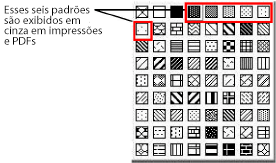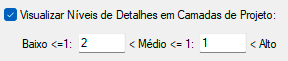Definindo as Preferências do Documento
|
Comando |
Caminho |
|
Arquivo > Ajustes do Documento Menu de contexto do documento Preferencias do Vectorworks |
As preferências do documento se aplicam apenas ao desenho atual e permanecem em vigor até serem alteradas. Quando você cria um modelo, as preferências do documento atual são salvas com o modelo (veja Conceito: Gabaritos).
Para mudar as definições de preferência em seu documento:
Selecionar o comando.
A janela de diálogo Preferências do Documento é aberta.
Clique em uma das abas para mostrar as opções de definição dessa ficha.
Preferências do Documento: Aba Visualização
Clique na aba Visualização para definir as preferências de Visualização do Vectorworks.
Clique para exibir/ocultar parâmetrosClique para exibir/ocultar parâmetros
|
Parâmetro |
Descrição |
|
Preto e Branco Apenas |
Apenas caso desejar que a Janela de Desenho mostre todos os objetos em preto e branco. Esta escolha vai predominar sobre outras definições de cores sendo usada principalmente para Imprimir. Uma visualização de dados do viewport selecionada (necessário o Design Series) substitui essa opção. Para criar um efeito em tons de cinza para impressão e para arquivos PDF quando este recurso estiver ativado, use preenchimentos de padrão ao invés de preenchimentos de cor sólida. Escolha preto como a cor principal, e escolha qualquer cor desejada como a cor de fundo. Os padrões de 4 a 9 na janela de seleção de preenchimento de padrão são exibidos como tons de cinza.
|
| Visualizar Níveis de Detalhes em Camadas de Projeto |
Para definições de símbolo com níveis de detalhe definidos para componentes 3D (veja Personalização de níveis de detalhe para componentes 2D e 3D de definições de símbolo e objetos de plug-in), exibe automaticamente os níveis de detalhe especificados para a escala da camada de design. Defina as escalas em ou abaixo das quais a camada de design exibe os níveis de detalhes Baixo e Médio; o nível de detalhe Alto é exibido automaticamente para desenhos com uma escala acima do nível definido para Médio. Por exemplo, para escalas imperiais, inserir os números 96 e 24 nos campos, conforme mostrado, resulta no seguinte comportamento.
Baixo detalhe se a escala for 1:96 (1/8 "= 1'-0") ou menor Detalhe médio se a escala for 1:24 (1/2 "= 1'-0") ou menor, mas maior que 1:96 Alto detalhe se a escala for maior que 1:24 Para escalas métricas, inserir os números 100 e 25 resulta no seguinte comportamento. Baixo detalhe se a escala for 1: 100 ou menor Detalhe médio se a escala for 1:25 ou menor, mas maior que 1: 100 Alto detalhe se a escala for maior que 1:25 Os componentes de parede, laje e telhado são exibidos nas configurações Média e Alta. |
|
Salvar Cache de Viewport |
Salva um cache de viewport no arquivo; salvar o cache pode aumentar o tamanho do arquivo, porém acelera significativamente o processo de abertura de arquivos que contenham viewports e viewports com apresentação em radiosidade (apenas em versões com Renderworks). Se desselecionada, os viewports irão requisitar atualização para mostrar seu conteúdo em apresentação quando o arquivo for aberto, assim como os viewports que usem solução em radiosidade irão requerer regeneração, porém o tamanho será reduzido. Note que os caches de viewports já são comprimidos em PNG ou JPEG para economizar espaço de armazenamento (o formato de compressão irá depender do ajuste respectivo nas preferências do Vectorworks; veja Preferências do Vectorworks: Painel de edição Para maiores informações). |
|
Salvar cache de gráficos VGM |
Salva um cache para o módulo gráfico Vectorworks no arquivo; salvando o cache aumenta o tamanho do arquivo, mas melhora o desempenho e a qualidade ao abrir arquivos e alterar visualizações, visibilidades e camadas. Na primeira vez que o cache de um arquivo é salvo, você pode notar um atraso ao abrir o arquivo. |
| Mostrar Bordas Indicativas de Desatualização |
Selecione para exibir uma borda listrada em vermelho e branco em torno de viewports e modelos de terrenos que não refletem as alterações mais recentes em um desenho. Independentemente dessa seleção, o texto do botão Atualizar é exibido em vermelho na paleta Informações do objeto para janelas de visualização e modelos de site que requerem atualização (veja Status da janela de visualização). |
|
Salvar cache do modelo de terreno (Requer Architect ou Landmark) |
Armazena uma cópia filtrada dos dados triangulados originais e os modelos propostos dos locais para que as atualizações no modelo do local sejam feitas mais rapidamente. Se esta opção estiver desativada, a atualização do modelo do local pode fazer com que os dados originais sejam recalculados, mas permite que o arquivo tenha seu tamanho reduzido. |
|
Usar cores das Camadas |
Quando cores específicas de caneta e preenchimento são definidas para uma camada de design, desenha todos os objetos nessa camada com as cores especificadas (veja Setting the design layer color) Uma visualização de dados do viewport selecionada (necessário o Design Series) substitui essa opção. |
|
Ignorar Camadas em Escada Diferente |
Não inclui na vista unificada as camadas que possuem escala diferente da escala da camada ativa; selecione esta opção para esconder camadas de anotações ou de detalhes. |
|
Mostrar apenas camadas de andares (Requer Architect) |
Exibe apenas camadas que pertencem a histórias; selecione esta opção para excluir camadas de detalhes ou documentação apenas |
|
Centralizar Vista na Camada Ativa |
Quando selecionado, centraliza a visualização na camada ativa; assim a vista não irá deslocar ao trocar para uma outra camada |
|
Suavização de Malhas com Ângulo de Vinco |
Suaviza objetos de malha renderizados com o modo de renderização Sombreado ou Renderworks; digite um valor de ângulo maior para uma superfície mais suave (valores válidos de 0 a 180). Afeta apenas objetos de malha definidos para usar as preferências do documento; para definir a suavização de malha para objetos de malha selecionados, veja Gerenciando texturas de objetos a partir da paleta Informações do objeto. Modelos de site têm um parâmetro de suavização separado nas Site model settings. |
|
Usar Coordenação Automática de Desenho (Requer Design Suite) |
Coordena e atualiza automaticamente a numeração de folhas e desenhos inserida nas bordas da folha, nas referências dos desenhos e nos indicadores de seção. |
|
Ajustar Texto Invertido |
Faz com que os textos em símbolos, objetos plug-in e objetos de texto que foram espelhados, rotacionados e invertidos sejam reorientados de modo que sempre possam ser lidos corretamente. |
|
Projetar Sombras |
Selecione para exibir os atributos de sombra que foram adicionados aos objetos de desenho. Quando desmarcada, todas as sombras estão temporariamente ocultas. Sombras podem afetar potencialmente o desempenho do documento e causar confusão visual. |
Preferências do Documento: Aba Cotas
Clique na aba Cotas para definir as preferências de cotas.
Clique para exibir/ocultar parâmetrosClique para exibir/ocultar parâmetros
|
Parâmetro |
Descrição |
|
Cotas Associativas |
Permite associar uma ou mais cotas a um objeto. Quando uma cota está associada a um objeto, a cota é atualizada automaticamente se o objeto for modificado. Para mais informações sobre dimensionamento associativo, veja Cotas Associativas. |
|
Associar Automaticamente |
Esta opção é usada para automaticamente associar uma cota ao objeto mais acima quando mais de um objeto compartilha o mesmo ponto final da cota. |
|
Criar Cotas na classe |
Atribui dimensões à classe selecionada à medida que são criadas. (Para obter mais informações sobre a criação de classes, veja Creating classes.) Se a classe selecionada for excluída posteriormente, a classe Dimensão se tornará o padrão ou você pode especificar uma classe padrão diferente para reatribuir as dimensões. Se desselecionado, criar cotas são associadas à classe ativa. |
|
Padrão de Cota |
Selecione o padrão de dimensão padrão a ser usado ou clique em Personalizado para adicionar um padrão de dimensão personalizado (veja Usando Padrões de Estilos de Cotas Personalizados). Mudar o Padrão de Cota não afeta as cotas que já foram definidas no desenho. |
|
Espessura Traços em Cotas |
Define a espessura desejada do tracejado em cada ponto final da cota em pontos, mils ou milímetros. |
Os padrões de cotas são apresentados na tabela a seguir.
|
Padrão |
Descrição |
Posicionamento do Texto |
Estilo do Marcador |
Rotação do Texto |
|||
|
|
|
Acima da linha de Dimensão |
Within dim. line |
Barra |
Seta |
Alinhado |
Horiz. |
|
Arch |
Padrões de Arquitetura |
X |
|
X |
|
X |
|
|
ASME |
Sociedade Americana de Engenheiros Mecânicos |
|
X |
|
X |
|
X |
|
BSI |
Instituto Britânico de Padrões |
X |
|
|
X |
X |
|
|
DIN |
Norma Alemã |
X |
|
|
X |
X |
|
|
ISO |
Organização de Normas Internacionais |
X |
|
|
X |
X |
|
|
JIS |
Normas Japonesas |
X |
|
|
X |
X |
|
|
SIA |
Normas Suíças |
X |
|
X |
|
X |
|
|
ASME Dual Side By Side |
Sociedade Americana de Engenheiros Mecânicos |
|
X |
|
X |
|
X |
|
ASME Dual Stacked |
Sociedade Americana de Engenheiros Mecânicos |
|
X |
|
X |
|
X |
Preferências do Documento: Aba Resolução
Clique na aba Resolução para definir as preferências de resolução.
Clique para exibir/ocultar parâmetrosClique para exibir/ocultar parâmetros
|
Parâmetro |
Descrição |
|
Visualização de Textos Rotacionados |
Define como os textos rotacionados são mostrados. Máxima Qualidade mostra os textos rotacionados na máxima qualidade possível. Normal mostra os textos rotacionados levemente serrilhados. Contorno Apenas irá mostrar retângulos de contornos para representar os textos rotacionados. |
|
Visualiz. de Bitmaps |
Define como as imagens (bitmaps) são mostradas no Vectorworks. Alta Resolução irá mostrar as imagens na máxima resolução possível. Resolução Reduzida irá mostrar as imagens em uma resolução mais baixa. Contorno Apenas irá mostrar as imagens através de retângulos apenas. Reduza a resolução para economizar tempo usando a ferramenta Deslocamento de vista ou a barra de rolagem. |
|
Resoluções de Saída |
|
|
Apresentações em camada de projeto |
Permite escolher a resolução usada ao acionar o comando Imprimir. Essa configuração controla apenas a resolução de apresentação OpenGL ou Renderworks da camada de projeto para impressão; isso afeta significativamente o tamanho do arquivo de saída. A rasterização de arquivos PICT/PDF e a geometria do Vectorworks serão impressas na resolução da impressora. Para bitmaps e viewports apresentadas, a configuração de DPI de cada camada de folha determina o limite de resolução para impressão. Veja Definindo a resolução de impressão para maiores informações. |
Preferências do Documento: Aba 2D Legado
Clique na guia 2D Legado para habilitar os recursos de desenho 2D legado do Vectorworks. Habilite esta preferência apenas se você estiver familiarizado e precisar do plano de tela e / ou fluxos de trabalho de visualização não unificada de versões do Vectorworks anteriores a 2022.
Veja Usando recursos 2D legados para maiores informações.
Clique para exibir/ocultar parâmetrosClique para exibir/ocultar parâmetros
|
Parâmetro |
Descrição |
|
Habilitar recursos 2D antigos |
Se ativado, o plano da tela estará disponível para uso por ferramentas planas 2D (como a ferramenta Retângulo), e você pode desligar a visualização unificada. Um alerta é exibido se você tentar desativar os recursos 2D legados enquanto o desenho contém objetos planos de tela ou vistas salvas que contêm vistas não unificadas. Você deve corrigir o problema para continuar. |
|
Plano de Tela Apenas |
Faz com que as ferramentas planas operem somente no plano de tela. Todos os objetos 2D serão atribuídos ao plano de tela. Quando uma ferramenta planar está ativa, apenas o plano da tela pode ser selecionado na lista Planos na barra Visualização (veja Acessando planos de trabalho existentes). |
|
Plano de Trabalho Apenas |
As ferramentas planas operam apenas no plano de trabalho, que geralmente é o plano da camada. Todos os objetos 2D serão atribuídos ao plano 3D ativo, e quando uma ferramenta plana estiver ativada, o plano de tela não poderá ser selecionado a partir da lista Planos Ativos na barra de Visualização. |
|
Plano de Tela ou Plano de Trabalho |
Quando uma ferramenta plana estiver ativada, o plano de tela ou qualquer dos planos 3D disponíveis poderão ser selecionados a partir da lista Planos Ativos na barra de Visualização. |
|
Desativar Vista Unificada |
Permite diferentes visualizações, opções de iluminação e modos de renderização em diferentes camadas de design. Como alternativa, use a opção Vista Unificada na barra de Visualização. |
|
Abre uma janela de diálogo para definir opções para visualização unificada. Mostrar Objetos de Plano de Tela: Mostra na vista unificada todos os objetos que estão aplicados em plano de tela, e permite acesso às ferramentas 2D. Apenas na Camada Ativa: Mostra objetos de plano de tela apenas da camada ativa Restaurar Vistas Originais ao sair do Modo Vista Unificada: Retorna as camadas para suas vistas originais incluindo o fundo Renderworks, ao desligar o modo de vista unificada. Quando deselecionada, as vistas das camadas permanecerão alinhadas após a opção de vista unificada ser desligada, e o fundo Renderworks da camada ativa é aplicado a todas as camadas |
 Preferências do Documento: Aba Sombras em Planta
Preferências do Documento: Aba Sombras em Planta
Nos produtos Vectorworks Architect e Landmark, clique na aba Sombras em Planta para definir as preferências de estilo de sombra para plantas e modelos de massa. Essas preferências se aplicam na vista Topo/Planta para plantas definidas para usar as configurações de sombra de preferência do documento (disponível apenas no Vectorworks Landmark; veja Plant settings: Appearance pane) e para modelos de massa definidos para exibir sombras (veja Creating a massing model).
Clique para exibir/ocultar parâmetrosClique para exibir/ocultar parâmetros
|
Parâmetro |
Descrição |
|
Ajustes de Sombras |
|
|
Deslocamento |
Digite um valor para o deslocamento da sombra |
|
Deslocamento |
Selecione as unidades de deslocamento de sombra. O fator de altura do objeto calcula o deslocamento com base na altura do objeto e no valor do deslocamento. |
|
Ângulo |
Defina o ângulo da sombra inserindo um valor entre -180° e 180° ou usando o botão deslizante. 0° é para cima. |
|
Estilo de Preenchimento |
Selecione um estilo de preenchimento para a sombra |
|
Cor/Recurso/Classe |
Dependendo do estilo de preenchimento selecionado, selecione uma cor de preenchimento, recurso (hachura, imagem, gradiente, bloco) ou classe para a sombra (veja Aplicando Atributos em Objetos) |
|
Opacidade |
Se a opção Usar Opacidade da Classe estiver desmarcada, arraste o botão deslizante para a esquerda para diminuir a opacidade ou digite uma porcentagem na caixa à direita do botão deslizante. |
|
Usar Opacidade da Classe |
Usa a configuração de opacidade de preenchimento para a classe do objeto (veja Setting class properties) |
|
Mostrar Sombras Sob as Copas |
Exibe as sombras da planta sob as copas da planta, quando a copa é transparente (a opacidade de preenchimento do símbolo da planta em 2D é definida como menos de 100%) |
|
Prévia Topo / Plano |
Fornece uma representação dinâmica dos valores de sombra selecionados |